Configurer les journaux Azure Front Door
Azure Front Door capture plusieurs types de journaux. Les journaux peuvent vous aider à superviser votre application, à suivre les requêtes et à déboguer votre configuration Front Door. Pour plus d’informations sur les journaux d’Azure Front Door, consultez Superviser les métriques et les journaux dans Azure Front Door.
Les journaux d’accès, les journaux de sonde d’intégrité et les journaux WAF (Web Application Firewall) ne sont pas activés par défaut. Dans cet article, vous allez apprendre à activer les journaux de diagnostic pour votre profil Azure Front Door.
Configurer les journaux
Connectez-vous au portail Azure.
Recherchez Azure Front Door, puis sélectionnez le profil Azure Front Door approprié.
Dans le profil, accédez à Surveillance, sélectionnez Paramètre de diagnostic, puis choisissez Ajouter un paramètrede diagnostic.
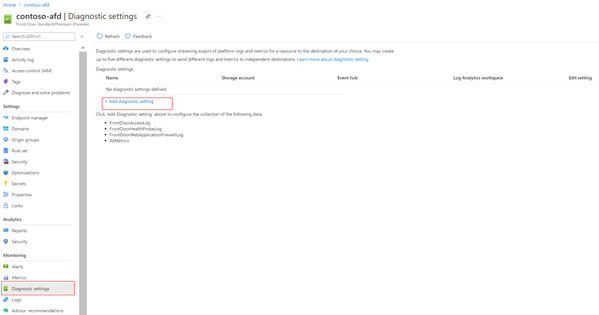
Sous Paramètres de diagnostic, entrez un nom sous Nom des paramètres de diagnostic.
Sélectionnez les journaux parmi FrontDoorAccessLog, FrontDoorHealthProbeLog et FrontDoorWebApplicationFirewallLog.
Sélectionnez les Détails de la destination. Les options de destination sont les suivantes :
- Envoyer à Log Analytics
- Azure Log Analytics dans Azure Monitor convient particulièrement aux scénarios généraux de monitoring et d’analyse en temps réel des performances d’Azure Front Door.
- Sélectionnez l’Abonnement et l’Espace de travail Log Analytics.
- Archiver dans un compte de stockage
- Les comptes de stockage conviennent parfaitement aux scénarios où les journaux sont stockés pour une durée plus longue et consultés quand cela s’avère nécessaire.
- Sélectionnez l’Abonnement et le Compte de stockage. Définissez le paramètre Rétention (jours) .
- Diffuser vers un hub d’événements
- Les hubs d’événements constituent une excellente solution pour l’intégration à d’autres outils SIEM (Security Information and Event Management) ou à des magasins de données externes, comme Splunk, DataDog ou Sumo.
- Sélectionnez l’Abonnement, l’Espace de noms Event hub, le Nom de l’Event hub (facultatif) et le Nom de la stratégie de l’Event hub.
Conseil
Microsoft recommande d’utiliser Log Analytics pour la surveillance et l’analyse en temps réel des performances d'Azure Front Door.
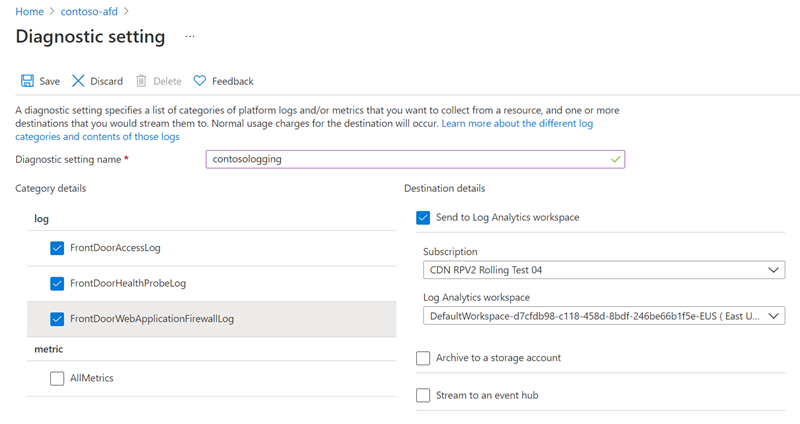
- Envoyer à Log Analytics
Sélectionnez Enregistrer pour commencer la journalisation.
Voir vos journaux d’activité
Pour afficher les journaux d’activité :
Sélectionnez le nom de votre profil Azure Front Door.
Sélectionnez Journal d’activité.
Choisissez une étendue de filtrage, puis sélectionnez Appliquer.
Étapes suivantes
- Découvrez les rapports Azure Front Door.
- Découvrez les métriques de supervision en temps réel Azure Front Door.